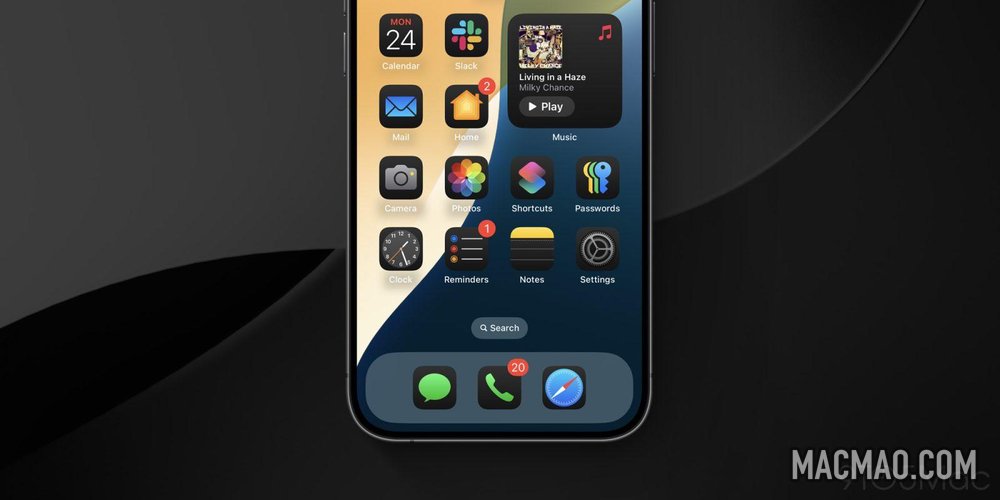
iOS 18 首次提供了原生更改 iPhone 应用颜色的功能。无论您是想一直使用深色主题还是让应用程序自动切换,以下是如何在运行 iOS 18 的 iPhone 上使用深色模式应用程序图标。
苹果在 2019 年的 iOS 13 中通过全系统深色模式改进了自定义功能,而 2020 年的 iOS 14 则引入了第一个小部件。此后的每一年,我们都获得了更大的灵活性。
现在,iOS 18 Beta 提供了原生更改 iPhone 应用程序颜色的功能,包括深色模式、着色以及在浅色和深色模式之间自动切换。
- Apple 推出 iOS 18,提供新的主屏幕定制、控制中心改造等
如何在 iOS 18 中的 iPhone 上使用深色模式应用程序图标
- 确保您的 iPhone 上运行的是 iOS 18 Beta(完整指南)
- 在主屏幕上,按住空白区域
- 点击左上角的编辑
- 现在选择自定义
- 选择深色或有色(或自动)
- 使用Tinted创建单色深色模式应用程序图标设置,您可以在其中选择强调色
- 如果您选择深色或浅色,您可以点击左下角的太阳图标在系统范围的深色和浅色模式之间切换,以查看应用程序的外观
使用 Beta 版时需要记住的一些事项:
- 您只能为所有应用程序使用深色模式,而不能为单个应用程序使用深色模式
- 深色模式应用程序图标选项仅适用于苹果的第一方应用程序 – 希望它会在某个时候出现在第三方应用程序中
- 使用 iOS 18 中的着色功能更改所有应用程序的颜色确实适用于当前测试版中的第一方和第三方应用程序。
以下是在 iOS 18 中的 iPhone 上使用深色模式应用图标的效果:
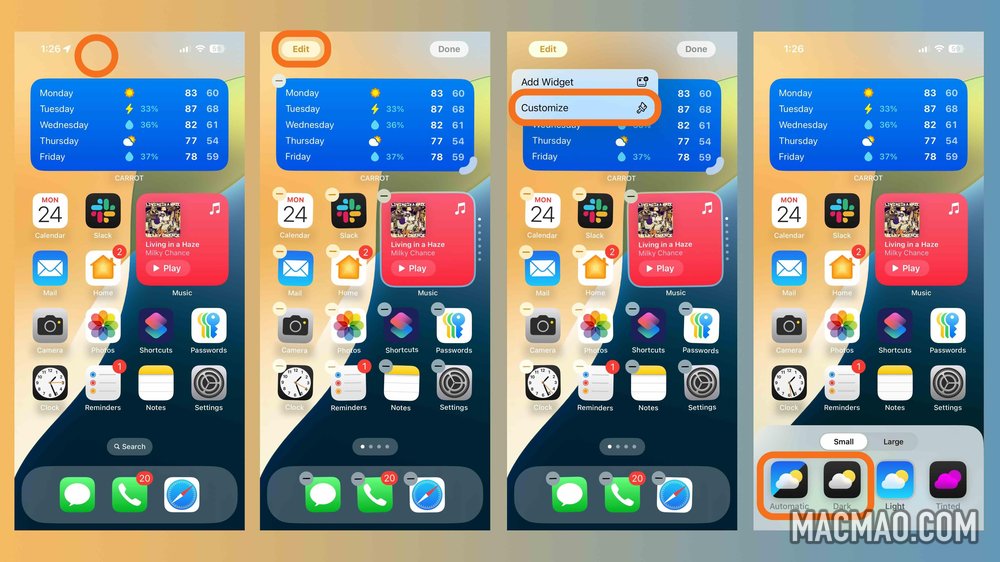
如果您在白天选择自动,则直到晚上您才会看到应用程序图标发生变化。因此,如果您想立即看到它们发生变化,请选择深色。
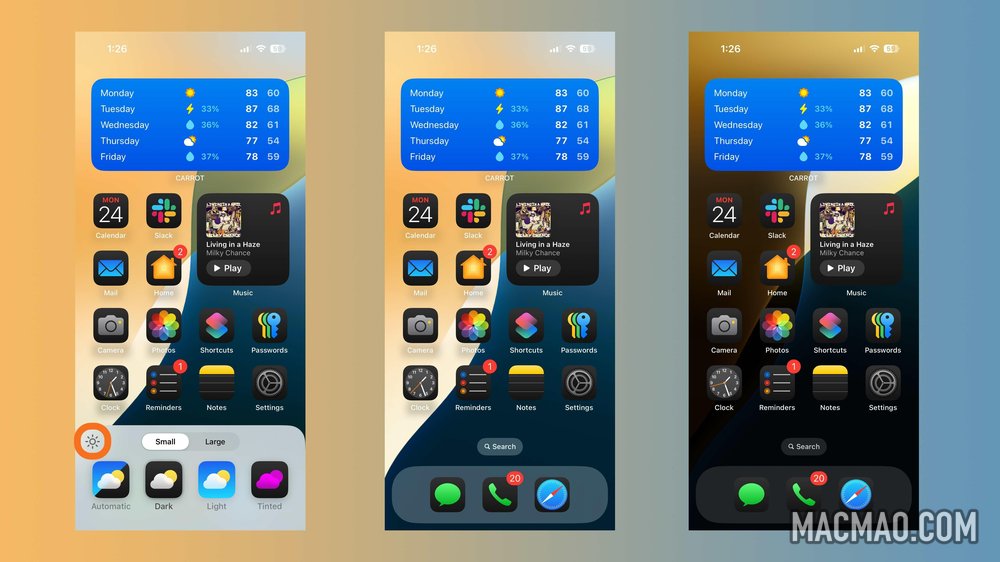
如上所示,点击太阳图标可直观地看到深色模式应用程序图标在系统范围的深色和浅色模式下的外观。
以下是使用有色深色主题的效果:
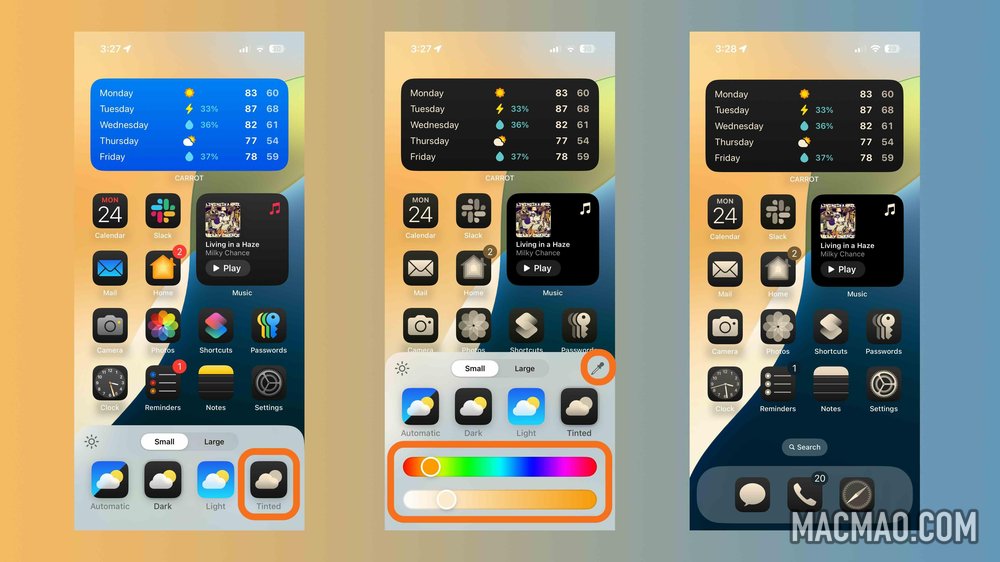
您如何看待 iOS 18 中的深色模式应用图标?你会使用它们吗?在评论区分享你的观点!
有关 iOS 18 的更多信息:
- iOS 18 最终允许您在主屏幕上隐藏应用程序和小部件名称,具体方法如下
- 升级后的 iPhone 手电筒在 iOS 18 中的工作原理如下
- 下面是 iOS 18 中经过改进的“设置”应用
- 这是 iOS 18 中的新密码应用程序
- 以下是如何在 iOS 18 中打开 iPhone 眼动追踪
免责声明
部分内容(图片、文章)翻译/转载自国内外资讯/自媒体平台。文中内容不代表本站立场,如有侵权或其它,请联系 macmao.com@gmail.com,我们会第一时间配合删除。(转载请注明来源自:www.macmao.com)
